Windows 10ユーザ向けにRPA(Robotic Process Automation)機能を利用できる「Power Automate Desktop」を無料で公開しています。
Windows 10上の操作を記録し、記録した内容をカスタマイズして再実行させるといったことが可能になり、さまざまなWindowsの操作を自動化できるらしいので、試しに使ってみる。
Power Automate Desktopのダウンロード
ダウンロードは下記のページから可能。「無料でダウンロード」をクリック
Power Automate Desktopのインストール
ダウンロードしたexeファイルを実行
下記画面で「次へ」。
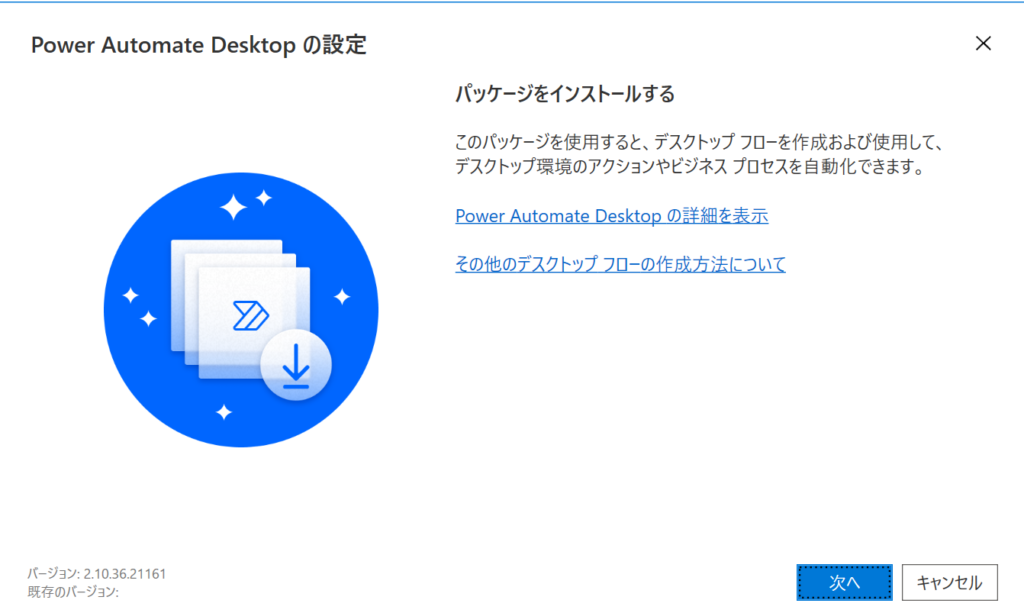
インストールの詳細画面で、最後のチェックボックスをチェックして使用条件に同意すると、インストールがクリックできるようになる。使用条件に問題なければ「インストール」をクリック。
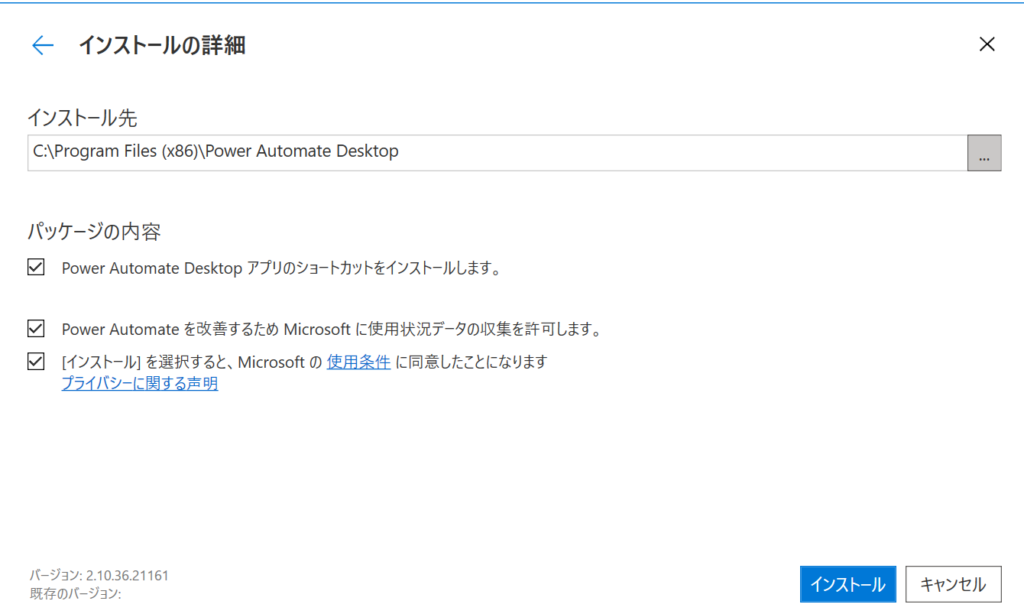
ユーザアカウント制御の画面がでたら、変更を許可するために「はい」をクリック
インストールが完了すると下記の画面が表示される。Web系の操作を行う場合はChrome、Edgeのいずれかまたは両方をクリックする。ここでは「Google Chrome」を選択。
Webアプリを使用することがなければそのまま「再起動」をしよう。

Google Chromeへの「Microsoft Power Automate」の導入
上述の画面で「Google Chrome」をクリックすると下記の画面となる。「Chromeに追加」をクリック。
評価低いな・・・。(なんか動作が不安定らしい。テストとかならともかく、仕事とかお金の支払い系には使用しないほうがよいみたい)

追加するか確認されるので「拡張機能を追加」をクリック。
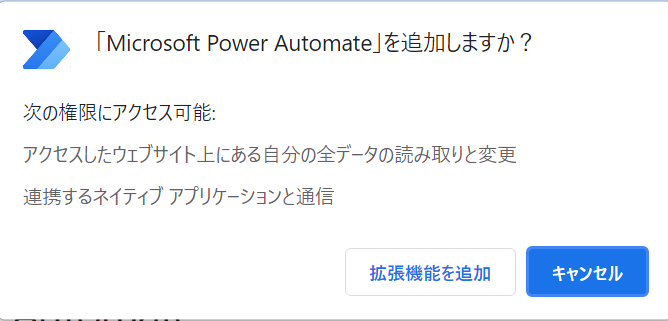
いちどOSを再起動する。
Power Automate Desktopのテスト
インストールされたPower Automate Desktopを使ってみる。
デスクトップ上にあるショートカットから起動
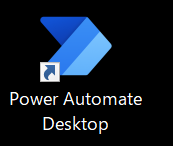
なんかサインインを求められた

Microsoftアカウントのメールアドレスとパスワードを入力し、指示に従い「国/地域」を選択。
下記画面が表示される。これが初期画面ということみたい。
「新しいフロー」をクリック
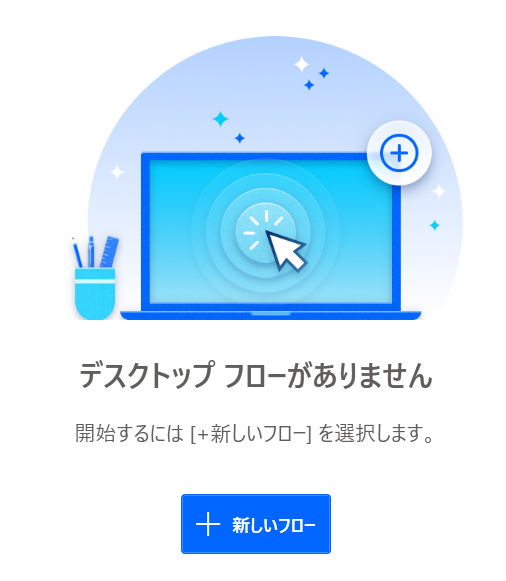
フロー名を適当に「test」などとつけると、そのフローのウィンドウが立ち上がる。
左側のメニューから実行するアクションを選択できる。
とりあえずChromeの新規インスタンスでこのブログのトップページにアクセスするものを作ってみる。
左メニューから「Web フォーム入力」の中の「新しいChromeを起動する」を選択。
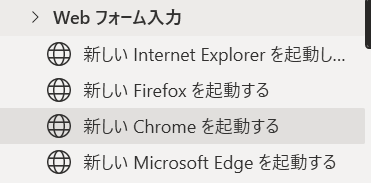
下記画面で初期URLを入力
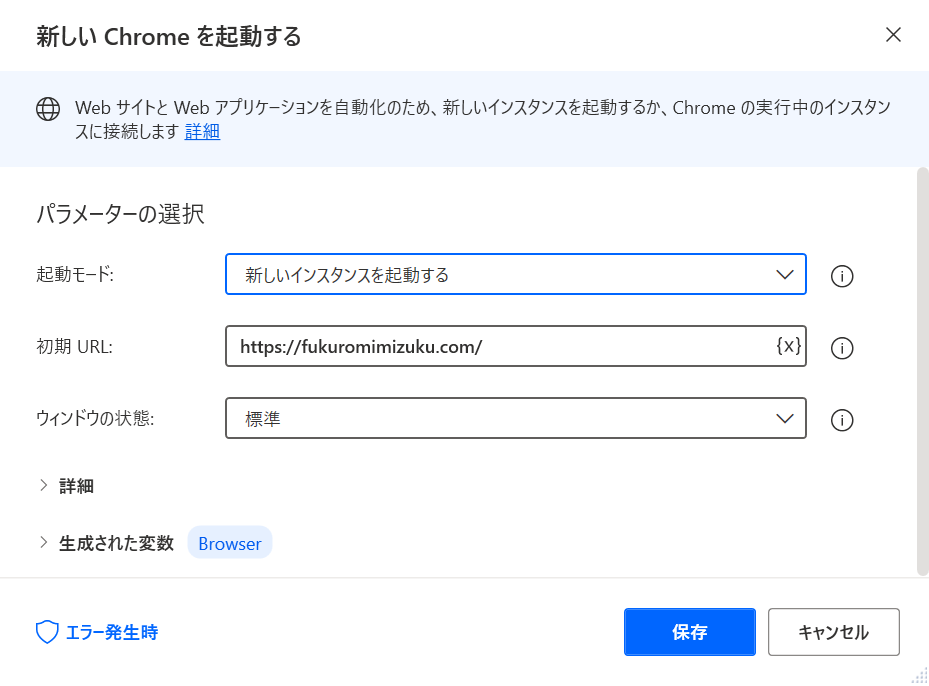
いったん「保存」して、下記のアイコンをクリックして、実行する。

ちゃんとあがってきた。
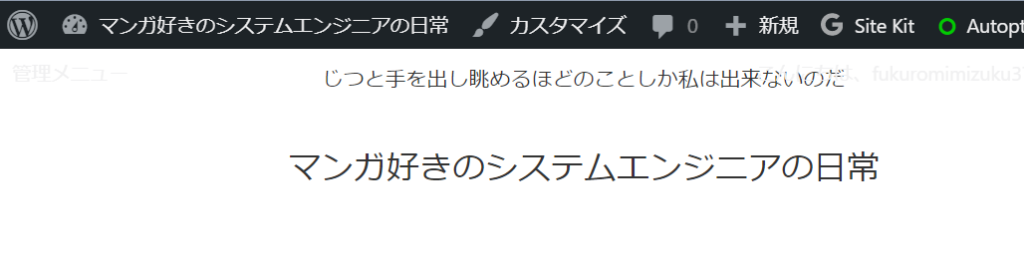
とりあえずのテストは終わり。
アクションにはAWSとかAzureなどもあり、結構いろんなことができそう。
![]()


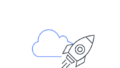
コメント